在日常使用电脑的过程中,我们常常会遇到系统崩溃、病毒入侵等问题,而重新安装系统是解决这些问题的一种有效方法。本文将为大家介绍如何使用开机U盘来快速、简便、高效地安装系统,帮助大家轻松解决各种电脑问题。
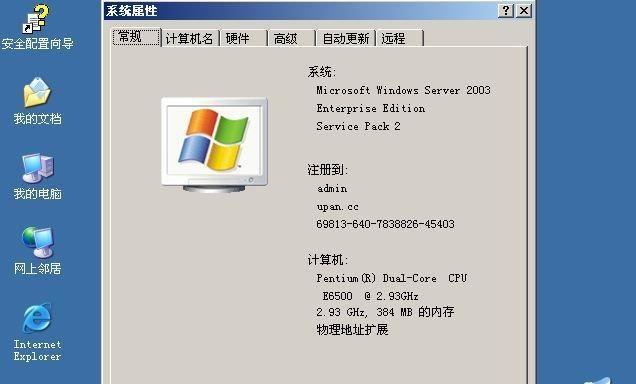
准备工作:制作开机U盘
1.下载系统镜像文件:在电脑官网或第三方网站上下载与你电脑型号匹配的系统镜像文件。
2.获取合适的U盘:选择一款容量适当的U盘,建议容量不低于8GB。

3.制作开机U盘:使用制作工具将系统镜像文件写入U盘,并确保制作完成后的U盘是可启动的。
设置电脑启动项
1.进入BIOS设置界面:在开机过程中按下相应的按键(通常是Del、F2或F12),进入BIOS设置界面。
2.设置U盘为启动项:在BIOS设置界面中找到启动项设置,将U盘设为第一启动项,保存设置并退出。

开机U盘装系统步骤
1.插入开机U盘:将制作好的开机U盘插入电脑的USB接口。
2.开机:重新启动电脑,此时电脑将从U盘启动。
3.选择安装方式:进入系统安装界面后,选择相应的安装方式,如全新安装、修复安装等。
4.系统安装:按照系统安装向导的指引,选择安装路径、输入许可证密钥等信息,开始系统的安装过程。
5.安装完成:等待系统安装完成,期间电脑可能会多次重启,请耐心等待。
常见问题及解决方法
1.U盘无法引导:可能是制作U盘时出现了问题,重新制作一次。
2.安装中断:可能是系统镜像文件损坏或U盘故障,重新下载系统镜像文件或更换U盘。
3.安装速度慢:可能是U盘读写速度较慢,尝试使用更高速度的U盘。
注意事项
1.备份重要数据:在安装系统之前,务必备份重要数据,以免丢失。
2.注意选择合适的系统版本:根据自己的电脑型号和需求选择合适的系统版本。
3.确保电脑稳定供电:安装系统过程中,确保电脑稳定供电,以免因为供电不足导致安装失败。
通过使用开机U盘装系统,我们可以快速解决电脑的各种问题,如系统崩溃、病毒入侵等。只需准备好开机U盘、设置电脑启动项,并按照安装步骤进行操作,就能够轻松安装系统。不仅简便高效,而且可以避免繁琐的光盘安装过程,非常方便实用。希望本文对大家在使用开机U盘装系统方面有所帮助。

当我们的戴尔电脑遇到一些故障时,如系统崩溃、启动错误或者无法进入操作...

在现今的社交媒体时代,我们拍摄和分享照片的频率越来越高。很多人喜欢在...

在使用电脑过程中,我们时常遇到各种驱动问题,这些问题往往会给我们的正...

随着智能手机的普及,手机成为人们生活中必不可少的工具。然而,我们经常...

随着手机使用的普及,人们对于手机应用程序的需求也日益增加。作为一款流...